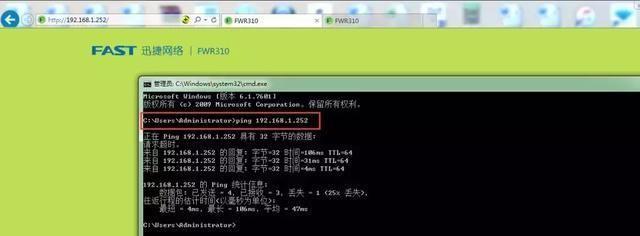本地连接在哪里打开?如何快速找到并启用本地连接?
在进行网络连接时,有时我们需要使用本地连接。但是,对于一些初学者来说,却不知道如何打开本地连接。本文将会为大家介绍以本地连接在哪里打开,并给出详细的步骤。

什么是本地连接?
本地连接是指使用网线连接计算机与网络设备或另一台计算机进行数据传输的方式。通过本地连接,用户可以在不需要经过路由器的情况下进行计算机之间的文件传输、网络共享等操作。
为什么需要使用本地连接?
在一些情况下,我们需要使用本地连接来进行数据传输。比如在局域网内,若需要进行文件共享,那么就需要使用本地连接;若需要进行两台计算机的联机游戏,那么也需要使用本地连接。

如何打开本地连接?
打开“开始菜单”,选择“控制面板”,在控制面板中找到“网络和共享中心”,点击进入。
设置网络和共享中心
进入“网络和共享中心”后,我们需要设置局域网连接。点击“更改适配器设置”,进入局域网连接页面。
查找本地连接
在局域网连接页面中,我们可以看到当前计算机使用的所有网络连接方式。我们需要找到“本地连接”。

右键点击本地连接
在找到“本地连接”后,我们需要右键点击该连接,选择“属性”。
查看本地连接属性
在打开的“本地连接属性”对话框中,我们可以进行一些设置和配置。比如,我们可以选择“共享”选项,打开文件和打印机共享功能。
开启本地连接
在“本地连接属性”对话框中,我们需要确认该连接是否已经启用。如果未启用,可以选择“启用”选项。
设置IP地址
若需要使用静态IP地址进行网络连接,那么我们可以在“本地连接属性”对话框中,选择“Internet协议版本4(TCP/IPv4)”选项,进行相关设置。
查看本地连接状态
在完成设置后,我们可以返回局域网连接页面,查看本地连接的状态。如果显示为已连接,那么说明已经成功打开本地连接。
使用本地连接进行文件传输
在打开本地连接后,我们就可以使用该连接进行文件传输了。比如,在局域网内进行文件共享时,我们可以将文件拖放到另一台计算机的共享文件夹中,进行传输。
使用本地连接进行联机游戏
除了文件传输,我们还可以使用本地连接进行联机游戏。在游戏设置中选择本地连接,就可以进行局域网内的联机游戏了。
注意事项
在使用本地连接进行数据传输时,需要注意安全性问题。建议使用安全密码保护共享文件夹和联机游戏,避免信息泄露。
其他网络连接方式
除了本地连接,我们还可以使用其他网络连接方式。比如,无线网络连接、3G/4G网络连接等。不同的网络连接方式都有其特点和适用范围。
通过本文的介绍,相信大家已经掌握了如何打开本地连接的方法。在使用本地连接进行数据传输时,需要注意安全性问题,避免信息泄露。除了本地连接,还有其他网络连接方式可供选择。
版权声明:本文内容由互联网用户自发贡献,该文观点仅代表作者本人。本站仅提供信息存储空间服务,不拥有所有权,不承担相关法律责任。如发现本站有涉嫌抄袭侵权/违法违规的内容, 请发送邮件至 3561739510@qq.com 举报,一经查实,本站将立刻删除。
关键词:本地连接
- 本地连接网络电缆被拔出怎么回事?如何快速解决?
- 电脑本地连接不见了无法上网,怎么办(快速解决本地连接失效的问题)
- 电脑本地连接已连接上但上不了网的问题分析与解决(探究电脑连接网络问题的可能原因及解决方法)
- 电脑本地连接不见了恢复方法(解决电脑本地连接不见的简单方法)
- 电脑本地连接不见了恢复方法(解决电脑本地连接丢失的简单步骤)
- 解决电脑本地连接受限制或无连接的方法(快速排除电脑本地网络连接问题)
- 电脑本地连接连不上的解决方法(解决电脑无法连接本地网络的常见问题与解决方法)
- 电脑本地连接无法连接的解决方法(探索解决电脑本地连接无法连接的有效方法)
- 本地连接消失问题的解决方法(如何恢复本地连接的正常使用)
- 如何解决本地连接显示未识别的网络问题(排除网络故障)
- 如何端正人生态度思修?有哪些有效的方法和策略?
- 马齿苋怎么吃才美味?有哪些创意食谱推荐?
- 屎是绿色的怎么回事?可能的原因和解决方法是什么?
- 美缝剂施工步骤是什么?施工中常见问题如何解决?
- 龙之谷工程师技能加点图怎么查看?如何优化技能加点?
- AI导出PDF文件如何压缩到最小?压缩后文件质量有影响吗?
- 迷你世界摩托车制作教程?需要哪些材料和步骤?
- 如何使用cad2016切换到经典模式?快捷键是什么?
- win7电脑扬声器显示未插上怎么办?如何快速解决?
- 电脑桌面app图标消失如何恢复?步骤是什么?
妙招大全最热文章
- FPS从100多突然变低到10几,如何解决?(应对突降FPS,提高游戏体验)
- 绕过苹果手机ID锁的激活工具推荐(寻找解决方案,解除苹果手机ID锁限制)
- 电脑开机屏幕不亮的解决方法(解决电脑开机后屏幕无显示的问题)
- 2024年最新台式电脑处理器性能排行榜(全面解析最新一代台式电脑处理器)
- 如何彻底清理安卓手机内存(简单操作)
- 如何在电脑上安装米家看监控?(详细教程,帮助你实现远程监控)
- 联想笔记本自带一键重装系统的使用方法(简单、快速、方便)
- 电脑屏幕字迹不清晰处理方法(提高电脑屏幕字迹清晰度的技巧与建议)
- 发挥最大性能的教程(教你一步步提升N卡性能的关键技巧)
- Win7系统进入BIOS设置界面方法详解(快速、简单的进入BIOS设置界面)
- 最新文章
-
- 如何解决打印机显示脱机状态的连接问题(简单操作让打印机恢复正常工作)
- 电脑系统重装教程(一步步教你如何重装电脑系统)
- 2024年最新笔记本电脑配置及价格一览(探索最新笔记本电脑配置和价格)
- 简易指南(详细步骤)
- 口腔溃疡如何快速痊愈(有效措施帮你摆脱口腔溃疡困扰)
- 以蔬菜种植为推荐的丰收之道(打造健康生活的第一步)
- 有效治理屋内小蚂蚁的方案(打造清洁无蚁的家园)
- 避免毛衣起球,保护你的衣物(简单小窍门助你延长毛衣的使用寿命)
- BIOS中设置USB白名单(使用BIOS设置USB白名单)
- 纯靠打怪掉装备的手游激情战斗之旅(独步江湖)
- 掌握获取root权限的技巧(以手把手教你轻松获取root权限)
- 掌握Instagram图片保存的技巧(轻松保存和管理你喜爱的Instagram图片)
- 如何辨别茶叶的优劣(学会这些方法)
- 增强免疫力的5类食物(提高免疫力的关键——营养丰富的食物)
- 探寻普信女的另一种解释(揭开普信女的神秘面纱)
- 热门文章
-
- 如何看懂k线图的方法?初学者必备的k线图解读技巧有哪些?
- 如何可以生双胞胎宝宝?有哪些方法可以提高双胞胎的几率?
- 虚拟内存设置大小的最佳方法是什么?设置不当会有哪些影响?
- 心情不好如何调节心态?有效方法有哪些?
- 怎么锻炼逻辑思维能力?有效提升思维能力的方法有哪些?
- 面试紧张怎么缓解情绪?有效缓解面试紧张的五个方法是什么?
- 白色衣服发黄了怎么办?有效清洗方法有哪些?
- 放屁多又臭是什么原因造成的?如何缓解和改善?
- 大学生如何提高社交能力?有效提升社交技巧的策略有哪些?
- 明目的食物有哪些?如何通过饮食改善视力?
- 衣服上的顽固污渍怎么去除?有效去除方法有哪些?
- 美国为什么打越战战争?这场战争背后的原因是什么?
- 婚房布置技巧有哪些?如何打造温馨浪漫的结婚新房?
- 哺乳期烫染头发安全吗?需要注意什么?
- 凤梨和菠萝是同一种水果吗?常见误区有哪些?
- 热门tag
- 标签列表
- 友情链接